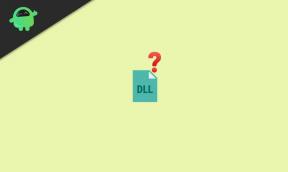IPhone 8 Stuck on Apple Logo. Jak opravit problém se spouštěcí smyčkou na iPhone 8 nebo 8 Plus
Různé / / August 05, 2021
iPhone 8 není zvlášť citlivý na bootovací smyčku, ale když k tomu dojde, existuje velká šance, že se během zaváděcího procesu něco pokazí a OS zůstane nedostupný. měli byste čelit všemu, od softwarových chyb po významný hardwarový problém. Zde v tomto článku jsme diskutovali o nejjednodušších a přímých metodách řešení problému se spouštěcí smyčkou na iPhone 8 nebo 8 Plus.
Bootloop je chyba který vytváří váš iPhone se donekonečna restartuje a nikdy neprojde obrazovku s logem Apple. Často umírá až do vybití baterie je naprosto vyčerpaný. Cyklus se stále opakuje a zobrazuje logo Apple pak černá obrazovka, ale není to možné jiný na dům obrazovka.

Obsah
- 1 Možné důvody za Bootloopem
-
2 Opravte problém se spouštěcí smyčkou na iPhone 8 nebo 8 Plus
- 2.1 Nucené restartování
- 2.2 Odstraňte problém pomocí iTunes
- 2.3 Aktualizujte iTunes
- 2.4 Obnovte svůj iPhone v iTunes pomocí režimu obnovení
- 2.5 Obnovte svůj iPhone v iTunes prostřednictvím režimu DFU
- 2.6 Kontaktujte Apple
- 3 Závěr
Možné důvody za Bootloopem
Nikdy není zábavné se potýkat s iPhone 8 (nebo 8 Plus), který je zaseknutý v zaváděcí smyčce s logem Apple. Jak ale začíná smyčka? Lze jej diagnostikovat jako jednu ze tří věcí:
- Aktualizace systému iOS nebo obnovení nebo obnovení systému iOS se pokazí
- Konflikty s útěkem z vězení iOS a telefon se zasekl v problému se zaváděcí smyčkou.
- Poškození hardwaru (špatný konektor baterie, rozbitý nabíjecí port, rozbitá obrazovka atd.
Opravte problém se spouštěcí smyčkou na iPhone 8 nebo 8 Plus
Nucené restartování
Pokud se váš iPhone 8 neustále restartuje, můžete to zkusit opravit vynuceným restartováním zařízení. Musíte si všimnout, že způsob tvrdého restartu iPhone 8 se liší od ostatních iPhone.
Měkký reset nebo vynucený restart by měl být schopen to vyřešit. Postup je následující:
- Stiskněte a rychle uvolněte tlačítko pro zvýšení hlasitosti.
- Stiskněte a rychle uvolněte tlačítko snížení hlasitosti.
- Stiskněte a podržte tlačítko Boční / Napájení, dokud se neobjeví logo Apple.
Odstraňte problém pomocí iTunes
Díky pomoci iTunes můžete přerušit spouštěcí smyčku iPhonu a obnovit i tento iPhone. Dokonce i po přepnutí zařízení do režimu obnovení nebo DFU (aktualizace firmwaru zařízení) můžete zařízení obnovit pomocí této metody. Naučte se, jak rozbít iPhone uvíznutý ve spouštěcí smyčce pomocí iTunes podle těchto kroků.
- Připojte iPhone 8 nebo 8 Plus k vašemu systému pomocí bleskového kabelu a spusťte iTunes.
- Během několika sekund zjistí iTunes problém s vaším zařízením a zobrazí následující vyskakovací zprávu.
- Vše, co musíte udělat, je vyřešit problém kliknutím na tlačítko „Obnovit“.
- Pokud výše uvedené vyskakovací okno neobdržíte, můžete telefon také ručně obnovit.
- Klikněte na kartu „Souhrn“ a poté klikněte na „Obnovit iPhone“. Chvíli počkejte, protože iTunes obnoví vaše zařízení.
Aktualizujte iTunes
Když se iPhone zasekne ve spouštěcí smyčce po obnovení iPhonu nebo aktualizaci iOS pomocí iTunes, problém může být výsledkem starší verze iTunes. Pokud jste tedy vyzkoušeli výše uvedené metody a některá z nich nefungovala, zkontrolujte iTunes a zjistěte, zda je třeba je aktualizovat. Chcete-li to provést, postupujte podle následujících kroků.
Okna:
- Spusťte iTunes a klikněte na liště nabídek v horní části.
- V nabídce vyberte možnost „Nápověda“ a poté „Zkontrolovat aktualizace“.
- Začněte postupovat podle pokynů a nainstalujte novou verzi.
Mac:
- Klikněte na nabídku Apple a přejděte do App Store.
- Klikněte na „Aktualizace“ a pokud je k dispozici nějaká aktualizace, nainstalujte novou verzi.
Obnovte svůj iPhone v iTunes pomocí režimu obnovení
Jedná se o pokročilý typ obnovení systému iOS, který můžete provést při řešení složitějších systémových chyb, které způsobily poruchu zařízení. V takovém případě budete muset svůj iPhone nejprve přepnout do stavu režimu obnovení a poté obnovit iOS v iTunes.
- Stiskněte a rychle uvolněte tlačítko pro zvýšení hlasitosti.
- Stiskněte a rychle uvolněte tlačítko snížení hlasitosti.
- Když se zobrazí obrazovka Připojit k iTunes, stiskněte a podržte tlačítko Boční / Napájení. Neuvolňujte tlačítka, když uvidíte logo Apple, protože budete muset přejít do režimu obnovení.
- Na další obrazovce byste měli vidět možnost Obnovit nebo Aktualizovat.
- Chcete-li aktualizovat iOS, vyberte nejprve Aktualizovat. V opačném případě vyberte možnost Obnovit.
Počkejte, až se iTunes pokusí přeinstalovat iOS bez vymazání dat. iTunes poté stáhnou software pro vaše zařízení. Pokud stahování trvá déle než 15 minut, váš iPhone ukončí obrazovku Připojit k iTunes. Pokud k tomu dojde, počkejte, dokud se stahování nedokončí, pak se vraťte k předchozím krokům a znovu přejděte do režimu obnovení.
Obnovte svůj iPhone v iTunes prostřednictvím režimu DFU
Považuje se to za nejhlubší typ obnovení systému, který můžete na svém iPhone provést. Umožňuje vašemu zařízení komunikovat s iTunes na počítači bez načítání operačního systému nebo bootloaderu
Zde je návod, jak provést obnovení režimu DFU na vašem iPhone 8:
- Ukončete všechny spuštěné programy v počítači.
- Připojte svůj iPhone k počítači pomocí USB konektoru nebo bleskového kabelu dodaného společností Apple.
- Když je telefon připojen, stiskněte a podržte tlačítko Boční / Napájení po dobu asi 3 sekund.
- Držte stisknuté tlačítko Boční / Napájení, poté stiskněte a podržte tlačítko snížení hlasitosti asi 10 sekund. Pokud se zobrazí logo Apple, znamená to, že jste drželi tlačítka příliš dlouho a že budete muset začít znovu.
- Pokud nevidíte žádné logo, uvolněte tlačítko Boční / Napájení, ale podržte tlačítko snížení hlasitosti po dobu dalších 5 sekund.
- Pokud obrazovka poté zůstane černá, znamená to, že jste úspěšně vstoupili do režimu DFU. V tomto okamžiku budete vyzváni k výstražné zprávě v počítači, že iTunes zjistil váš iPhone. Pokud se zobrazí tato zpráva, dokončete proces obnovení režimu DFU podle pokynů na obrazovce.
- Pokud se zobrazí obrazovka Plug into iTunes, znamená to, že jste nevstoupili do režimu DFU a že budete muset začít znovu.
Pokud nic z toho nefunguje, pak je nejpravděpodobnější problém s hardwarem.
Kontaktujte Apple
Pokud vše uvedené výše selže, můžete kontaktovat společnost Apple. Na nefunkční zařízení se může vztahovat vaše omezená nebo prodloužená záruka a zdá se, že Apple velmi rád bezplatně vyřeší problémy s jakýmkoli krytým zařízením.
Závěr
To bylo ono, toto byl nejjednodušší způsob, jak opravit problém se spouštěcí smyčkou na iPhone 8 nebo 8 Plus. Setkáváte se s problémy se zařízením iPhone 8 Series? Pak se nemusíte ničeho obávat, máme článek věnovaný problémům a průvodcům iPhone 8. Zde je Průvodce řešením problémů s iPhone 8. I když je to vzácné, některé případy problémů se zařízeními Apple mohou mít jako původ špatný hardware. Pokud obnovení továrního nastavení nepomůže při řešení problému, navštivte místní Apple Store nebo Servisní středisko takže hardware může zkontrolovat kvalifikovaný technik. V případě potřeby jej mohou zaslat k opravě nebo výměně.
Vlastníte iPhone 8 nebo jakékoli zařízení Apple a potřebujete tyto typy jednoduchých návodů? Pak zůstaňte naladěni na Tipy a triky pro iPhone od GetDroidTips sloupec, protože brzy bude k dispozici mnoho jednoduchých návodů pro Poco.
Pokud máte jakékoli dotazy týkající se této záležitosti, sekci komentářů máte vždy k dispozici.
Více podobných
- Jak vstoupit a ukončit režim DFU na iPhone 8 nebo 8 Plus
- Jak opravit, pokud Hei Siri nefunguje na iPhone 8 nebo 8 Plus
- Jak opravit, pokud iPhone 8 stále ztrácí signál Wi-Fi
- Jak opravit, pokud se aplikace Fotoaparát stále zhroutí na iPhone 8 nebo 8 Plus
- iPhone se nabíjí velmi pomalu. Jak opravit na iPhone 8 nebo 8 Plus?
- Jak opravit, pokud se iPhone 8 zasekl na prázdné nebo černé obrazovce
Ahoj, jsem Shekhar Vaidya, blogger, student, který se učí o CS a programování.